ROZWIĄZANIE: mp4 file repair, czyli jak naprawić uszkodzony plik mp4 cz. 1

Wyjątkowo coś z innej beczki…
Siedząc w Czarnodziurzu po powrocie z weekendowego, kursowego wypadu, z zapałem zabrałem się do przeglądania zarejestrowanych w jaskiniach materiałów. Poza zdjęciami robionymi tradycyjnie starą, niezawodną nokią N8 (której nie szkoda jakby co), było też sporo fot z Sony Action Cam. Całość dopełniał materiał video nagrany wspomnianą kamerką.
Ściągnąłem sobie filmy na dysk, klikam radośnie ciekaw co też zarejestrowało się pod ziemią i… w przypadku 6 klipów zamiast materiału video, otrzymuję komunikat:
Program Windows Media Player napotkał problem podczas odtwarzania pliku.
Nie jest to kwestia kodeków – w końcu pozostałe filmy odtwarzają się bez problemów. Zacząłem więc analizować, czym te pliki różnią się od pozostałych. Dużo czasu nie potrzebowałem by skojarzyć, że kręciłem wtedy materiał w okrutnej ciasnocie i kilkukrotnie uderzyłem kaskiem z kamerą w przeszkodę. No tak. Ewidentnie kamera przestała pracować – może krótka utrata zasilania spowodowała przerwanie procesu nagrywania… To nie ma już znaczenia. Faktem jest, że zamiast pamiątkowych filmów, mam uszkodzony plik mp4 który nie chce się odtwarzać. A nawet sześć takich perełek.
Zaczęło się poszukiwanie rozwiązania “jak naprawić plik mp4 (mp4 file repair)“.
Na forach można znaleźć kilka rozwiązań, m.in. ktoś zasugerował, że naprawa pliku mp4 może się udać przy pomocy odtwarzacza “VLC Media Player”. Niestety – w moim przypadku VLC nie pomógł. Zaczęło się poszukiwanie oprogramowania (oczywiście najlepiej darmowego) do naprawy mp4.
Pośród poszukiwań natrafiłem na kilka rozwiązań, jednak omówię dwa najważniejsze (i najlepsze wg mnie).
Remo Repair MOV
Jest to niestety rozwiązanie płatne. Wersja demo pozwala na podgląd odbudowanego pliku, jednak nie daje możliwości zapisania go na dysku. Pomimo, że wykorzystanie Remo Repair MOV wydaje się najłatwiejsze, nie należy niestety ono do najtańszych. Licencja do wykorzystania niekomercyjnego to koszt prawie 70$ + podatek. Nie jest to mała kwota, tym bardziej, że rzadko kiedy będziemy korzystać z Remo.
Szukając innych rozwiązań, natrafiłem na forum, gdzie poruszany był temat uszkodzonych plików mp4. Ktoś w wątku poświęconym uszkodzonym plikom mp4 z GoPro, zasugerował, by zainteresować się niepozornym programem…
Grau GbR
Program także jest płatny, lecz wersja demo pozwala już na przywrócenie i zapisanie części materiału zawartego w uszkodzonym mp4. Dokładniej: w wersji testowej możemy odzyskać maksymalnie 50% materiału. Oznacza to, że z filmu trwającego 4 minuty, Grau GbR odzyska nam jedynie 2 minuty.
Lepszy rydz, niż nic…
Pierwsza naprawa pliku mp4 za pomocą GbR`a nie powaliła na kolana. Pomijając kwestią utraty połowy materiału – film ciął się niesamowicie. Momentami obraz stawał, rozjeżdżał się z dźwiękiem, w zasadzie odzyskany plik mp4 nie nadawał się do oglądania. Miałem już poddać się i olać sprawę, gdy natrafiłem na ciekawy wątek gdzieś na forum fpvlab. Jeden z użytkowników podpowiedział w jaki sposób przygotować plik, by Grau finalnie odzyskał nam z mp4 cały materiał filmowy. Jak zwykle najprostsze rozwiązanie okazało się najlepsze, ale o tym za chwilę. Informację tę zawrę w pełnej procedurze “jak naprawić uszkodzony plik mp4“.
Mając kompletny materiał filmowy, poczułem jakiś dziwny zapał do rozwiązania problemu ze “skaczącym” obrazem. Oczywiście, że ostatnim miejscem, w którym szukałem pomocy było FAQ producenta GbR`…
Kilkanaście minut później byłem już po pierwszych testach opisywanego niżej rozwiązania. Wszystko zadziałało jak powinno, mogę cieszyć się odzyskanym materiałem VIDEO 🙂
No to bierzemy się do roboty!
Jak naprawić uszkodzony plik mp4 z kamery lub telefonu (rozwiązanie: mp4 file repair).
Do szczęścia potrzebne nam będą:
- uszkodzony plik mp4
- program Grau GbR
- poprawny plik mp4 z tej samej kamery/telefonu, z której pochodzi uszkodzony plik mp4
Krok pierwszy – przygotowanie pliku mp4 do naprawy
- Do folderu (najlepiej leżącego bezpośredni na dysku C) kopiujemy uszkodzony plik mp4, oraz poprawny plik mp4 (nazwijmy go np dobry.mp4) – przyda się na późńiej.
- Zmieniamy nazwę uszkodzonego pliku na np. abc1.mp4 (będzie nam wygodniej w przyszłości dzięki krótkiej nazwie)
- Kopiujemy jeszcze raz do tego samego katalogu uszkodzony plik, nadając mu nazwę np. abc2.mp4
- W tym momencie w naszym katalogu mamy trzy pliki: abc1.mp4, abc2.mp4, dobry.mp4
- Opcja 1: Uruchamiamy wiersz poleceń przez klawisz win+R i wpisanie CMD [enter]
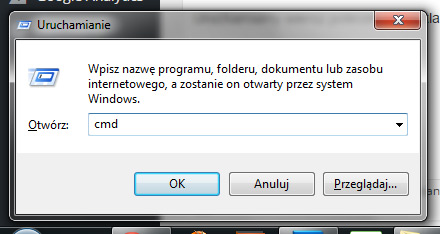
- Opcja 2: Klikamy Start -> Programy -> Akcesoria -> Wiersz Poleceń (polecenia).
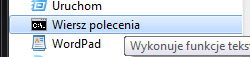
- Finalnie powinniśmy otrzymać to okno:
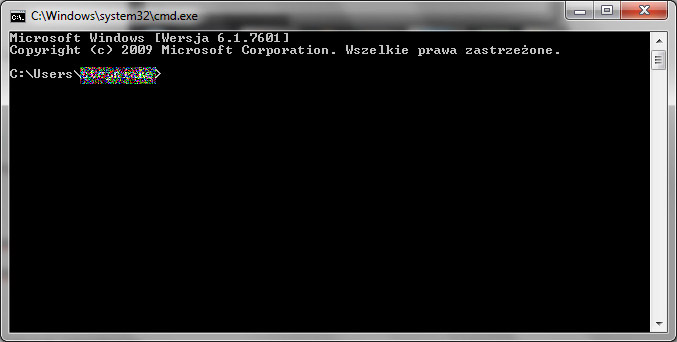
- Musimy przemieścić się do lokalizacji, gdzie leżą nasze pliki. Wyjście poziom wyżej (katalog wyżej) uzyskujemy wpisując cd.. Wejście do katalogu wykonuje się przez komendę cd nazwakatalogu
W moim przypadku, musiałem się przedostać do katalogu _zsyp leżacego na c: co udało się wykonać za pomocą komend:- cd.. [enter] (trafiam do c:\users)
- cd.. [enter] (trafiam do c:\)
- cd _zsyp [enter] (trafiam do c:\_zsyp)
- Teraz zaczynamy czary 🙂 Jako, że Grau przywraca nam 50% pliku, najprościej będzie zwiększyć nasz uszkodzony plik dwukrotnie, by po uzyskaniu 50% z podwojonego pliku, mieć 100% pliku początkowego. Geniusz tkwi w prostocie! Realizujemy to zadanie następującą komendą: copy/b abc1.mp4+abc2.mp4 W praktyce, w oknie wiersza poleceń wygląda to następująco:
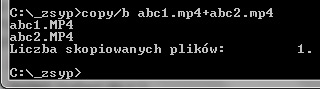 Co się stało? Do uszkodzonego pliku został dołączony identyczny uszkodzony plik. Zerkając we właściowości plików abc1.mp4 i abc2.mp4 da się zuważyć, że plik abc1.mp4 jest dwa razy większy. To właśnie on jest materiałym, na którym będziemy pracować w kolejnym kroku.
Co się stało? Do uszkodzonego pliku został dołączony identyczny uszkodzony plik. Zerkając we właściowości plików abc1.mp4 i abc2.mp4 da się zuważyć, że plik abc1.mp4 jest dwa razy większy. To właśnie on jest materiałym, na którym będziemy pracować w kolejnym kroku.
Krok drugi: naprawa uszkodzonego pliku mp4 (mp4 file repair):
- Uruchamiamy program Grau GbR

- Interesują nas teraz trzy przyciski
- “Choose movie” (1) – klikając go, wybieramy nasz uszkodzony film abc1.mp4, który w pierwszym kroku został przez nas “podwojony”.
- “Choose reference movie…” (2) – tym przyciskiem wybieramy poprawny film, w naszym przypadku dobry.mp4
- OPCJA: w przypadku, gdy odzyskany przez GbR materiał będzie przeskakiwał, wchodzimy jeszcze w “Options” (3) i w pozycji “Custom repair parameteres” wpisujemy -noctts a następnie wracamy do pierwszego ekranu klikając przycisk “Repair” (4).
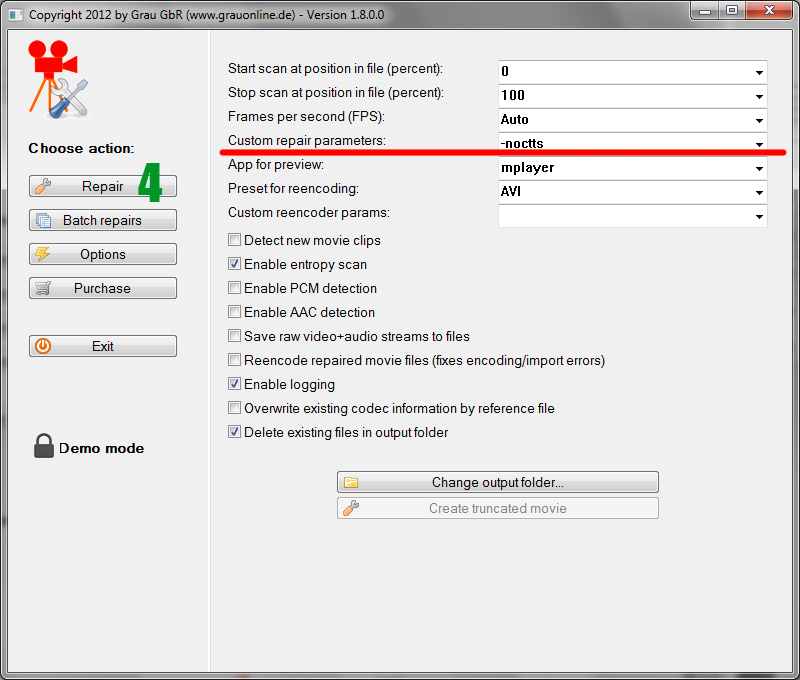
- Finalnie powinniśmy otrzymać taki widok:
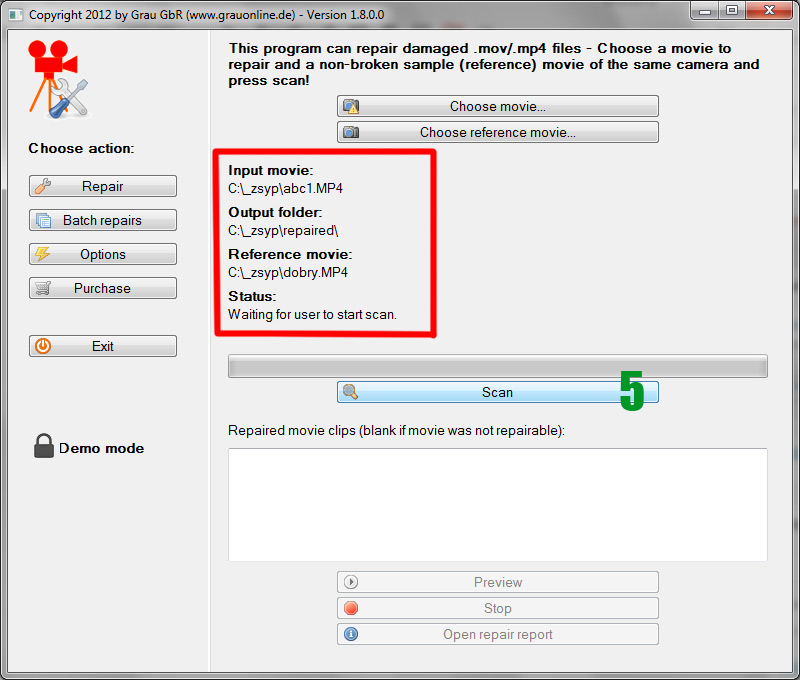
- Klikamy “Scan” (5) i niech dzieje się magia….
- Po zakończeniu pracy, program pokaże komunikat:

- Co jest dla nas najważniejsze: w pozycji “Output folder” mamy podane miejsce, gdzie znajdziemy naprawiony plik mp4 o nazwie abc1.mp4
- Nie pozostaje nic innego jak otworzyć plik, cieszyć oczy i ociekać zadowoleniem z faktu, że już wiadomo jak naprawić uszkodzony film z kamery!
- Ostatnia uwaga: jeśli obraz na filmie tnie się, przeskakuje, należy pamiętać o wykonaniu w kroku 2 punktu 2.3, czyli ustawieniu odpowiedniego parametru w opcjach.
Jeśli wszystko przebiegło poprawnie mamy pewności, że Grau GbR działa tak, jak powinien, możemy więc udać się na stronę producenta, gdzie kupujemy licencję!
Skąd pobrać Grau GbR 1.8.00
Opisany sposób działa na wersji 1.8.00. Bardzo często zgłaszacie problem z odzyskaniem filmu na wyższych wersjach Grau`a. Nie pozostaje nic innego, jak cierpliwie googlować za starszymi wersjami tego programu.
Grau GbR 1.8.00 sam się aktualizuje – co zrobić?
Program sam stara się sprawdzać, czy jest dostępna jego nowsza wersja. Jeśli tak jest – automatycznie wyłącza się sugerując pobranie najnowszej wersji.
Jeśli ktoś nie lubi sytuacji, w której program bez pytania gdzieś się łączy i sam podejmuje decyzje, może temu zaradzić w prosty sposób: wyłączyć Internet na czas korzystania z programu. Osoby, które nie przepadają za częstym wyciąganiem wtyczki sieciowej, czy rozłączaniem się z WiFi, mogą ułatwić sobie życie odpowiednio modyfikując w swoim systemie Windows plik hosts.
[aktualizacja: 2016.09.11]
Pod adresem https://www.leniwyemil.pl/2016/09/11/rozwiazanie-mp4-file-repair-czyli-jak-naprawic-uszkodzony-plik-mp4-cz-2/ znajdziecie instrukcję, jak poradzić sobie z edycją pliku hosts. Pozwoli to Wam na pozbycie się problemu autoaktualizacji oprogramowania.
Pozostałe informacje
Wg strony producenta, naprawa uszkodzonego pliku mp4 może się udać, gdy uszkodzony film był rejestrowany za pomocą:
– Canon 60D, 5D, 7D, T1i, EOS 550D, Powershot SX20, S95
– Panasonic HVX200, HXDC1
– Nikon Coolpix P300
– Kodak ZX1, ZX3, ZI8, Z7590
– Oregon ATC9K
– Sony XDCAM, EX1, F900,
– JVC HM100,
– Matrox MX02,
– Contour HD Helmet
– GoPro, POV.HD, Contour+2
– iPhone, Nokia N82, Nexus One, all Android phones
– Samsung HMX200, HMXS10, MX20, SMX-F400BP/EDC i inne
– Liquid Image HD320, Toshiba Camileo S30, B10, P100,
– AR Drone Quadcopter
– SIV M7
– Canon 574HD
– Zoom Q3HD
– HTC EVO 4G
– Flip Ultra HD
– Drift HD720
– XSplit Broadcaster
– Olympus Tough TG-810
– DJI Drohne Vision Plus 2
– Sony DSC-HX1
Szczegółowe ustawienia programu dla poszczególnych kamer, znajdziecie na stronie:
http://grauonline.de/cms2/?page_id=5
Z tego co czytałem, da się w ten sposób naprawić uszkodzony film z GoPro, oraz uszkodzony plik mp4 z Sony Action Cam. Co do telefonów – nie zagłębiałem się w te informacje – są mi one zbędne.
[aktualizacja 2016.09.06]
Jak donosi Frozzi, sposób ten działa także dla plików mp4 rejestrowanych za pomocą Lumia 640XL (W10M).
























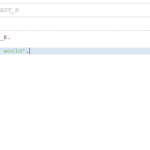








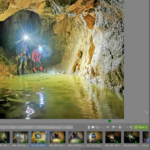



Kocham Cię ^^ Dziękuę <3
Witam
Nie wykonuje mi komendy copy/b a.mp4+aa.mp4
Obie nazwy to pliki uszkodzone – aa jako kopia a. Odmawia mi DOS dostępu.
Pliki są w folderze na dysku C. Folder w DOS-ie wskazany.
Litera b po copy coś oznacza?
Pozdrawiam
Może kwestia uprawnień – próbowałeś uruchomić CMD jako administrator?
O ile dobrze kojarzę, przełącznik /b to jest appendowanie plików (łączenie).
OK, połączyło – pliki nie były na dysku C (nowicjusz w temacie).
Ale wywala błąd docelowego folderu repaired. Czy sam go zrobi, czy ja to zrobię, czy dam inny niż o takiej nazwie, to po wciśnięciu Scan daje Error.
Tak w ogóle, to moja sprawa, gdzie ma być docelowo naprawiony. Czyż nie?
Pozdrawiam
O ile dobrze pamiętam, /repaired utworzył się sam. Być może kwestia uprawnień nie pozwala programowi na tworzenie katalogów? Próbowałeś uruchomić go jako administrator?
Witam
Nawet podwojenie plików nie pomogło. Takie czy takie rezultat ten sam co do zawartości po naprawie.
Dziwne, bo odzyskałem z SD 6 plików (4 sensowne co do treści), a każdy po naprawie…jest tym samym nagraniem! Po jakiemu? Jedne kilkukrotnie krotnie większe od drugiego.Wszystkie wzorowane na tym samym “dobrym”, no ale chyba nie to.
Taka radość była, a tu dziwy techniczne wyszły. Nie rozumiem i załamuje mnie to.
Pozdrawiam
Duże masz te pliki? Jesteś w stanie wystawić gdzieś poprawny(wzorcowy) i uszkodzony?
Jeśli masz możliwość, prześlij mi na stepniake@gmail.com namiary na te dwa pliki.
Przez chwilę miałem nadzieję, że po miesiącu walki-odzyskiwania w końcu się udało, a tu dalej problemy. Po połączeniu plików i przeskanowaniu-przetworzeniu ich przez program niektóre odzyskują się poprawie w 2-3 sekundach materiału, a reszta materiału jest dzielona na kolejne filmiki, których nie da się otworzyć. Albo cały plik po przetworzeniu jest dzielony na takie właśnie nie odtwarzalne części. Może to wina nowszej wersji…
A jak zachowuje się GRAU gdy próbujesz pracować na uszkodzonym pliku, którego nie dublowałeś?
Mam tu na myśli plik ściągnięty bezpośrednio z kamery (tak tak, wiem, będzie tylko połowa materiału, ale warto wykluczyć dublowanie pliku jako źródło problemu).
Program zachowuje się tak samo przy nie dublowanych plikach, reszta materiału jest dzielona na kolejne filmiki, których nie da się otworzyć. Albo cały plik po przepuszczeniu przez program jest dzielony na nie odtwarzalne części.
Ale też jest inna rzecz. Mam wersję 1.9.0.1 na której możliwość dublowania plików została już zablokowana, a w internecie nie da się znaleźć wcześniejszych instalek.
Jesteś w stanie wystawić mi gdzieś te pliki? Chętnie rzucę na nie okiem.
Najlepiej odezwij się do mnie mailem.
Skad wziasc poprawny plik skoro mam tylko uszkodzone?
Nagraj nowy filmik tą samą kamerą 🙂
Ale obojętnie jaki filmik ? Trzeba nagrać ?
Mam problem z samym programem, gdyż nie umiem wybrać pliku, kiedy klikam “choose movie”. Program wtedy zawiesza się i nie wiem co robić 🙁
Faktycznie, najnowsza wersja nie do końca stabilnie działa. W Windows7 program działa do etapu zapisania nowego (naprawionego) pliku, po czym się wysypuje. Sprawdzam, jak to obejść.
Doniczek: Grau potrzebuje praw do odczytu i zapisu plików na dysku. Uruchom go jako administrator i daj znać, czy pomogło.
Jak uruchomić program z uprawnieniami admina? Ikonę Graua klikasz prawym przyciskiem myszy i wybierasz “uruchom jako administrator” 😀
U mnie to przed chwilą pomogło przy najnowszej wersji programu ściągniętej właśnie z oficjalnej strony.
Nie pomaga :/ Potrzebowalbym starsza wersje tego oprogramowania :/ Prosze o pomoc 🙁
Bardzo dobry artykuł ! Podane tam informacje i porady są pomocne oraz przydatne w praktyce, jak również dowodzą sprytu autora tego pomysłu. Zastosowane tutaj tricki po wtóry zapewniam, że działają naprawdę. Pozwalają “wykiwać” ograniczenia istniejące w wersji demonstracyjnej tego programu i obejść je bez potrzeby dokonywania nieuprawnionych modyfikacji programu, bądź innych nie do końca legalnych metod przełamania zabezpieczeń oprogramowania.
W ten sposób zyskujemy bardzo fajne i praktyczne narzędzie służące do naprawiania uszkodzonych plików video mp4. POLECAM zapoznać się.
Proszę o linka do starej wersji programu – nowa już się nie nabiera na podwojenie pliku. Pozdro
Odezwij się do mnie mailem.
Niestey przy przenosinach szlag tafił czesc filmow czy moge prosic o link do strszej wersji.
pzdr md
Niestety, nie mogę połączyć obu plików. Robię wszystko zgodnie z instrukcją jednak w cmd wyskakuje mi komunikat:
“Nie można odnaleźć określonego pliku”
Jakieś pomysły?
Widocznie źle wpisujesz nazwę pliku 😉 Ewentualnie jesteś w nie tej lokalizacji co trzeba.
Podeślij mi na @ zrzut ekranu z błędem i widoczną lokalizacją pliku.
Wszystko było w porządku, wystarczyło tylko podwójnie wpisać .mp4. Jednakże program rozpoznaje łączenie plików i nadal naprawia tylko do 50%.
Zależy mi na na tym filmie. Kolega zaliczył niezłego dzwona na rowerze. Efektem upadku było wstrząśnienie mózgu i utrata pamięci. Są jakieś inne możliwości na odzyskanie tego filmu?
Pozdrawiam Michał
Witam mam pytanie odzyskałem swoj film mam pelna wersje video repaira ale problem polega na tym ze dzwiek jest bardzo opozniony jak to naprawic ?
Wrzuć w editor filmów jakiś oddziel ścieżkę dźwiękową po czym dowolnie sobie ją dopasuj na osi czasu filmu
niestey, mimo poprawnie wykonywanych działań plik nadal funkcjonuje jako uszkodzony… 🙁 żadnego pomysłu już nie mam…
Czy możliwe, że po naprawie plik trwa 0 sekund? Uszkodzony plik ma wielkość 50MB
Niestety, u mnie nie działa. Pliki łączą się bez problemu, niby się naprawiają, ale potem czarny ekran. Filmy były z GoPro
Niestety nie mogę połączyć plików – mam odmowę dostępu 🙁
Uruchom wiersz poleceń jako administrator, albo próbuj łączyć filmy na innej lokalizacji niż c:/*
GENIUSZ normalnie Geniusz!!!
wielkie dzięki chłopie !!!!
zadziałało jak po sznurku.
geniusz po prostu
wersja grau-a na chomiku ma niestety trojana więc sobie darowałem, ta metoda jest bezbłędna i co najważniejsze ;]]]] całkowicie LEGALNA!
film na microsd uszkodził mi się sam po pobycie w tablecie , lub przez adapter sd , wcześniej działał, 1,8GB 9 min FHD 50fps, odzyskane bez skazy, dzięki.
1 plik mi się udało połączyc i odzyskać, pozostałe nie generują mi naprawionego pliku. samo skanowanie przelatuje dziwnie szybko i konczy sie na 109%. nie generuje sie naprawiony plik, tylko dwa systemowe z raportami.
Świetna metoda. Zadziałała na film nagrany samsungiem galaxy s3. Polecam 🙂
Artykuł napisany fajnym, prostym językiem. Niestety mojego filmu nie udało się nim naprawić 🙁 Niby wszystko jest ok po czym gdy wchodzę w naprawiony plik nadal są trzaski, szumy i biały obraz. Nie mam już pomysłów co bym mogła zrobić. Mógłbyś podpowiedzieć mi czy są jeszcze jakieś sposoby na odzyskanie (ważnego dla mnie) filmu? Byłabym wdzięczna za pomoc 🙂
Klarowne informacje. Udało mi się zreperować jeden plik, ale na tym koniec… Po połączeniu pozostałych plików próbowałam również je naprawić, ale w oknie (videorepair) gdzie powinien pojawić się naprawiony plik nie pokazuje się nic – w nawiasie jest napisane, że puste pole oznacza, że pliku nie da się naprawić.. Czy istnieje jeszcze jakiś inny sposób, czy może coś przegapiłam?
Z góry dziękuję za dpowiedź
Wszystko co miałem do naprawienia, naprawiłem swoim sposobem. Nie szukałem alternatyw, więc nie będę w stanie żadnej polecić.
Witam. ścieżkę dźwiękową też naprawiłeś? Mi odzyskuje filmy ale bez dźwięku a jest on równie ważny co sam film… Nie mam pomysłu jak zrobić aby było z dźwiękiem.
Tak, przywracało mi też dźwięk.
Wszystko robię tak jak napisałeś a nie tworzy się ten odzyskany plik dlaczego?
Pomyślmy… Gdzieś tu miałem kryształową kulę… 😉
Do listy kompatybilnego sprzętu można dodać jeszcze kamerę z Lumii 640XL (W10M) a być może i z innych windowsfonów. 🙂
Dziękuję za tą receptę. Wszystko działa jak wściekłe. 🙂
Faktycznie, działa rewelacyjnie, dzięki wielkie. Mam jednak pytanie. Mimo “podwojenia” pliku,odzyskuje mi dokładnie 50% materiału. Czy może być to kwestia wersji Grau Gbr? Pracowałem na 1.9.0.1, starszej wersji nigdzie nie mogę znaleźć.
Tak, to najpewniej kwestia wersji.
Spróbuj zamiast podwajania filmu, przyłączyć do materiału inny film o tej samej długości.
(albo poczekaj – gdy będę miał chwilę, spróbuję przeprowadzić taki test i opiszę wyniki)
Tak jak piszesz już próbowałem, dołączając film nieuszkodzony, ale o innym czasie trwania, więc jeszcze spróbuję z plikiem o identycznym rozmiarze.
Ja pracowałem na najnowszej dostępnej wersji (1.9.0.1) – odzyskuje dokładnie… no, prawie dokładnie (różnica sekund) 50% materiału. A i co do połączonych plików też problemu nie ma – procedowałem wedle instrukcji… 😉
Dla przykładu, film o czasie 1:48 i wielkości 211,995 MB został odzyskany z 2-sekundową “stratą” i 211,986 MB wielkości pliku. BTW – strata praktycznie żadna w moim przypadku.
Dla uzupełnienia dodam, że cały proces odbywał się na Windows 10 co wymagało (oczywiście!) uruchamiania wszystkiego (konsola, program) z uprawnieniami administratora. Warto o tym pamiętać. 🙂
Mam do przetworzenia SETKI plików i serio mam robić to setki razy? Wpisywanie komend? to nie ma sensu, a gdzieś na początku artykułu wspominasz o prostocie, a jednak jej nie ma bo pojedyncze pliki to mogę robić do śmierci 🙂
Skoro mówisz o setkach plików, to już chyba warto zainwestować w porządne oprogramowanie, zamiast bawić się w “sposoby”, co? Czyż skala problemu nie uzasadnia zakupu?
…ewentualnie możesz trochę poczytać i zrobić batcha, który z automatu ogarnie zbiór plików w wybranej lokalizacji.
Dzięki za ten poradnik, co prawda tylko część nagrania się uratowała w ten sposób, ale dobre i to. Pozdrawiam.
Artykuł bardzo pomocny. Jego autor jeszcze bardziej – dziękuję za pomoc i pozdrawiam.
wszystko pięknie do zakończenia scanowania ;-( bo na końiec wyskakuje
“Wystąpił problem z aplikacją movdump.exe i zostanie ona zamknięta. Przepraszamy za kłopoty.”
no i nic się nie zapisuje
Dziękuje bardzo! Dzięki Tobie odzyskałem 4 filmiki na których miałem nagrane moje dzieciaki
Przyłączam się do podziękowań.To jak cud!!!
Nigdzie nie moge trafic wersje 1.9.0.1
Nowa wersja nie dziala ;(
Po zakończeniu naprawiania, plik naprawde się naprawił lecz jest rozpixelowany i przyśpieszony….
Jakiś tip?
Pobaw się opcjami, jak na screenie.
Witam
Piszę informacyjnie:
jako, że nie znalazłem Grau GbR w wersji 1.8 ściągnąłem najnowszą wersję ze strony producenta.
Mam kamerkę Sjcam SJ400 plus. Udało mi się odzyskać film z dachowania drona, podczas którego wyleciała bateria. Musiałem tylko zmienić nieco ustawienia. Wybrałem ilość klatek, z Custom Repair parameters wybrałem -noctts i dodatkowo zaznaczyłem opcję No CTTS repair (fixes playback stop/hang issues) i włączyłem Enable AVC1. Film odzyskał się praktycznie cały, ścieżka dźwiękowa była w pierwszej połowie.
Pozdrawiam
Mam podobny problem ale film nagrywany był na laptopie programem Badicam w pewnym momencie laptop się zawiesił i po chwili oczekiwania aż odmuli wyłączył sie
Wszystko poszło jak po maśle. Po raz pierwszy spotkałem się z tym, żeby coś mi tak dobrze zadziałało na laptopie korzystając z informacji z internetu 😀 dzięki wielkie za pomoc, bardzo potrzebowałem tego filmiku 🙂
Super poradnik . Wszystko działa . Naprawiłem trzy filmy mp4 z Lumi 735 . Pozdrawiam
Jesteś Mistrz! Wszystko działa, 4.5GB uratowane 😀 JU ARE DE BEST!
Pliki z HTC 820 też naprawił.
Witam,
genialne rozwiązanie, użyłem wersji 3.0.0.2, naprawiłem film z kamery Xiaomi YI Action Camera.
Polecam
Rzeczywiście magia! Już straciłam nadzieję, kiedy Remo uznawał, że nie da się nawet wyświetlić naprawionego pliku. Ale Grau nie zawiódł w moim przypadku! <3 Film był nagrany na Lumii 640. Mam Win7 i wersję Grau 3.1.0.1. Wygląda na to, że odzyskałam cały film 🙂 DZIĘKUJĘ!
Witam,
mogę dodać od siebie, że działa na plikach mov z lumixa gh4. Mam tylko jeden problem, wykorzystując metodę z wierszem poleceń zmienia się rozmiar pliku dwukrotnie ale nie jego długość (film ma 1,2 GB 1,49 s a po kopiowaniu 2,4 ale dalej 1,49 s). Dlatego używając programu i tak odzyskuję 50% filmu. Może jakaś życzliwa dusza ma pomysł jak rozwiązać ten problem? Bardzo mi zależy na tych materiałach.
Wszystko robię tak jak opisie. Niestety nie mogę znaleźć wersji 18 (robiłem na 19). Plik odzyskuje, natomiast oddaje tylko 50% . Przy połączeniu plików, programy “widzi”, że są to dwa i dzieli je podczas naprawy, robiąc wraz tylko 50%. Ktoś pomoże?
W poradniku jest bład.
copy/b abc1.mp4+abc3.mp4 zamiast copy/b abc1.mp4+abc2.mp4
Racja! Poprawiłem, dzięki 🙂
hej mimo wpisania -noctts film nadal się tnie 🙁 co robić?
Jesteś człowieku Wielki ! Filmik z X3000 odzyskany. Niestety niektóre pliki miałem 0 Kb i nie wiem czego to wina.
ps. Masz błąd w poradniku.
Nie : copy/b abc1.mp4+abc3.mp4
Tylko: copy/b abc1.mp4+abc2.mp4
Racja! Poprawiłem, dzięki 🙂
Kilka tygodni temu ściągnąłem program Grau GbR aby naprawić plik MP4 z drona Sparka. Niestety, nie udało się (w raporcie były zbyt słabe parametry lub w ogóle). Dzisiaj zrzuciłem kolejny materiał filmowy i znowu jeden z filmików się nie otwierał. Przypomniałem sobie o programie, nazwałem (aby było łatwiej), swoje pliki jak w instrukcji i … poszło jak po maśle 🙂 Z podwojonego pliku wyszedł mi jeden cały materiał, bez żadnych uchybień i, co najważniejsze, cały film został odzyskany. Mam triala Grau GbR w wersji 3.1.0.1
Serdeczne dzięki!
Potwierdzam !! Ratuje uszkodzone filmy także ze SPARKA 🙂 POLECAM !!
witam,
po wykonaniu wszystkich kroków, w nowo powstałym folderze tworzą mi się dwa pliki html
jak to możliwe?
Mistrz świata! Wielkie dzięki!
Dzięki wielkie!
Jesteś geniuszem!!!
Niestety metoda którą opisałeś z podwajaniem pliku nie zadziałała i trochę ją przerobiłem:
copy/b abc1.mp4+abc1.mp4=abc2.mp4
i wtedy dopiero odzyskało mi plik w 100% (tj. 50% ale wiesz 😉 )
Jeszcze raz wielkie dzięki!
Niestety nie radzi sobie z filmem z kamerki Xiaomi Action cam 4k. Wersja programu 3.1.0.1
Jak wpisać wiersz polecenia powielenia pliku w systemie MAC?
copy/b abc1.mp4+abc1.mp4=abc2.mp4 jak to wpisać tą komndę na Macu?
Hej, jak ten wiersz poleceń napisać w systemie OS na MAC?
można jakiś link do wersji 1.8.00 bo nigdzie nie mogę jej znaleźć w necie
https://mega.nz/#!CIxBAQoa!ctEJUEd9jfFmyByLmiGO4kv1aYMnEMaFK-OGb47vdTw
Link do wersji 1.8.0
Ja mam taki problem ze po przycisnieciu przyciusku repair nic sie nie dzieje , jakby ekran tylko sie odswieżył i nic dalej, może ktoś pomóc???
Ale czad. Dzięki wielkie !!!
Dziękuję za pomoc i opis…. Co prawda zanim udało mi się naprawić plik, musiałem pogrzebać w ustawieniach i dopiero za którymśrazem udało się odzyskać utracone nagranie, ale warto było.
Jeszcze raz dzięki
Nikt nigdy tak bardzo nie uratował mi dupy jak ty tym artykułem. Serdeczne dzięki!
Odzyskało mi tylko wdzięk nie wiem czemu nie mam obrazu mam full program nie podwajałem plików bo skoro program mam full?
DZIĘKI ! ! ! KAWAŁ DOBREJ ROBOTY ! . Bardzo mi pomogłeś, nigdzie nie można było znaleźć konkretnej i skutecznej pomocy w tym temacie aż trafiłem na twoją stronę. Już sobie zapisałem linka do strony bo co jakiś czas temat powraca. Jeszcze raz dzięki. Masz u mnie piwo. Polecam wszystkim !
Serdecznie dziękuję za receptę na odzyskanie plików. Dzięki Twojemu wspaniałemu sposobowi oraz świetnemu opisowi (dla laika) udało się odzyskać wszystkie filmy z mojej kamery.
Bardzo, bardzo, dziękuję !!!
Pozdrawiam, Andrzej.